Уподобання людей, коли справа доходить до налаштувань конфіденційності, можуть сильно відрізнятися. Комусь може бути байдуже, а хтось хоче, щоб усе було заблоковано якомога більше. Для тих людей, які хочуть його налаштувати, Windows 10 надає достатню кількість параметрів для налаштувань конфіденційності для різних цілей. У цьому посібнику ви дізнаєтеся про налаштування конфіденційності для ваших бібліотек зображень і про те, як заблокувати доступ програм до ваших зображень.
Щоб переглянути налаштування конфіденційності для зображень, натисніть клавішу Windows, введіть «Параметри конфіденційності бібліотеки зображень» та натисніть Enter. У налаштуваннях конфіденційності зображень є три варіанти налаштувань.
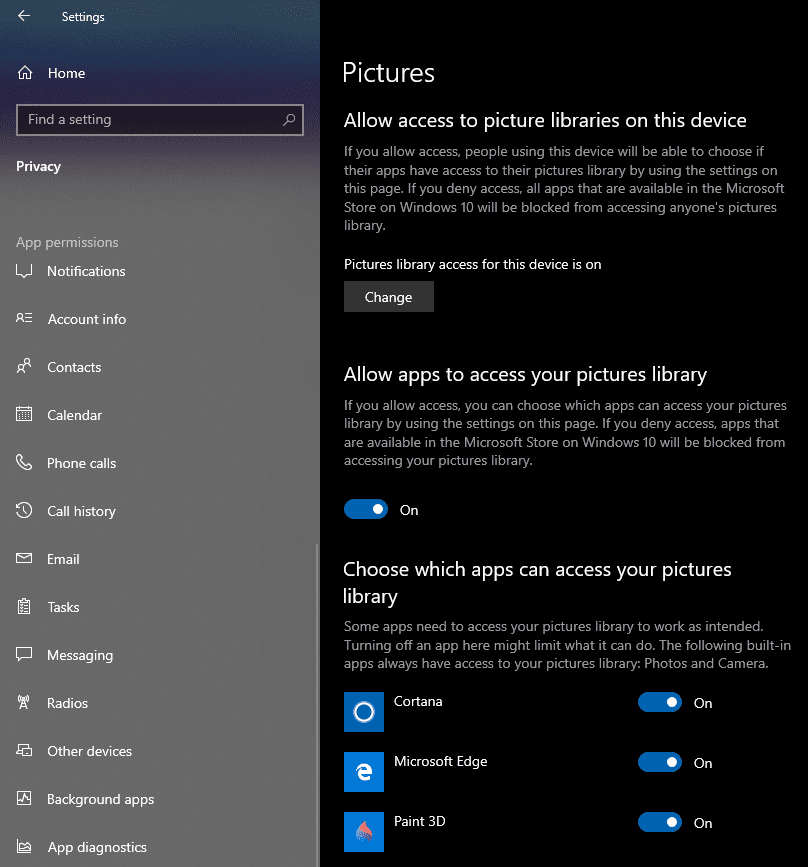
Верхнє налаштування «Дозволити доступ до бібліотек зображень на цьому пристрої» впливає на всі облікові записи користувачів на пристрої. Якщо вимкнено, жодна програма, встановлена через Windows 10 Store, не матиме доступу до бібліотек зображень будь-якого користувача на пристрої. Якщо цей параметр увімкнено, окремі користувачі все одно можуть вручну вимкнути це налаштування для власного облікового запису за допомогою середнього налаштування.
Порада. Для зміни верхнього параметра потрібні права адміністратора, оскільки це стосується всіх користувачів. Середнє налаштування впливає лише на поточного користувача і не вимагає адміністративних дозволів.
Середнє налаштування «Дозволити програмам отримувати доступ до вашої бібліотеки зображень» впливає лише на поточний обліковий запис користувача. Якщо для цього параметра ввімкнено, програми зможуть отримати доступ до ваших зображень. Якщо це налаштування вимкнено, жодна програма не матиме доступу до вашої бібліотеки зображень.
Порада: ці налаштування конфіденційності застосовуються лише до програм, встановлених через Windows 10 Store. Таким чином не можна керувати зовнішнім програмним забезпеченням, яке ви завантажуєте з Інтернету.
Остаточний набір налаштувань – це список усіх програм, які запросили дозвіл на доступ до вашої бібліотеки зображень. Ви можете використовувати ці налаштування, щоб вручну ввімкнути та вимкнути доступ до бібліотеки зображень для кожної програми.
Порада: якщо програмі заборонено доступ до загальної бібліотеки зображень, Windows створить папку спеціально для програми в бібліотеці. Тоді програма матиме дозвіл лише на використання своєї папки. Це застосовує захист конфіденційності до зображень за межами цієї папки, дозволяючи програмі зберігати зображення в тому самому загальному місці.